点赞再看,养成习惯,微信搜索【大迁世界】第一时间阅读。
我们应该学习 webpack 吗 ?如今,CLI工具(如create-react-app或Vue -cli)已经为我们抽象了大部分配置,并提供了合理的默认设置。
即使那样,了解幕后工作原理还是有好处的,因为我们迟早需要对默认值进行一些调整。
在本文中中,我们会知道 webpack可以做什么,以及如何配置它以满足我们的日常需求。
什么是 webpack?作为前端开发人员,我们应该熟悉 module 概念。你可能听说过 AMD模块,UMD,Common JS还有ES模块。
webpack是一个模块绑定器,它对模块有一个更广泛的定义,对于webpack来说,模块是:
- Common JS modules
- AMD modules
- css import
- Images url
- ES modules
webpack 还可以从这些模块中获取依赖关系。
webpack 的最终目标是将所有这些不同的源和模块类型统一起来,从而将所有内容导入JavaScript代码,并最生成可以运行的代码。
entryWebpack的 **entry(入口点)**是收集前端项目的所有依赖项的起点。实际上,这是一个简单的 JavaScript 文件。
这些依赖关系形成一个依赖关系图。
Webpack 的默认入口点(从版本4开始)是src/index.js,它是可配置的。webpack 可以有多个入口点。
Outputoutput是生成的JavaScript和静态文件的地方。
LoadersLoaders 是第三方扩展程序,可帮助webpack处理各种文件扩展名。例如,CSS,图像或txt文件。
Loaders的目标是在模块中转换文件(JavaScript以外的文件)。文件成为模块后,webpack可以将其用作项目中的依赖项。
Plugins插件是第三方扩展,可以更改webpack的工作方式。例如,有一些用于提取HTML,CSS或设置环境变量的插件。
Modewebpack 有两种操作模式:开发(development)和生产(production)。它们之间的主要区别是生产模式自动生成一些优化后的代码。
Code splitting代码拆分或延迟加载是一种避免生成较大包的优化技术。
通过代码拆分,开发人员可以决定仅在响应某些用户交互时加载整个JavaScript块,比如单击或路由更改(或其他条件)。
被拆分的一段代码称为 chunk。
Webpack入门开始使用webpack时,先创建一个新文件夹,然后进入该文件中,初始化一个NPM项目,如下所示:
mkdirwebpack-tutorial&&cd$_
npminit-y
接着安装 webpack,webpack-cli和 webpack-dev-server:
npmiwebpackwebpack-cliwebpack-dev-server--save-dev
要运行 webpack,只需要在 package.json 配置如下命令即可:
"scripts":{
"dev":"webpack--modedevelopment"
},
通过这个脚本,我们指导webpack在开发模式下工作,方便在本地工作。
Webpack 的第一步在开发模式下运行 webpack:
npmrundev
运行完后会看到如下错误:
ERRORinEntrymodulenotfound:Error:Can'tresolve'./src'
webpack 在这里寻找默认入口点src/index.js,所以我们需要手动创建一下,并输入一些内容:
mkdirsrc
echo'console.log("Hellowebpack!")'>src/index.js
现在再次运行npm run dev,错误就没有了。运行的结果生成了一个名为dist/的新文件夹,其中包含一个名为main.js的 JS 文件:
dist
└──main.js
这是我们的第一个webpack包,也称为output。
配置 Webpack对于简单的任务,webpack无需配置即可工作,但是很快我们就会遇到问题,一些文件如果没有指定的 loader 是没法打包的。所以,我们需要对 webpack进行配置,对于 webpack 的配置是在 webpack.config.js进行的,所以我们需要创建该文件:
touchwebpack.config.js
Webpack 用 JavaScript 编写,并在无头 JS 环境(例如Node.js)上运行。在此文件中,至少需要一个module.exports,这是的 Common JS 导出方式:
module.exports={
//
};
在webpack.config.js中,我们可以通过添加或修改来改变webpack的行为方式
- entry point
- output
- loaders
- plugins
- code splitting
例如,要更改入口路径,我们可以这样做
constpath=require("path");
module.exports={
entry:{index:path.resolve(__dirname,"source","index.js")}
};
现在,webpack 将在source/index.js中查找要加载的第一个文件。要更改包的输出路径,我们可以这样做:
constpath=require("path");
module.exports={
output:{
path:path.resolve(__dirname,"build")
}
}
这样,webpack将把最终生成包放在build中,而不是dist.(为了简单起见,在本文中,我们使用默认配置)。
打包 HTML没有HTML页面的Web应用程序几乎没有用。要在webpack中使用 HTML,我们需要安装一个插件html-webpack-plugin:
npmihtml-webpack-plugin--save-dev
一旦插件安装好,我们就可以对其进行配置:
constHtmlWebpackPlugin=require("html-webpack-plugin");
constpath=require("path");
module.exports={
plugins:[
newHtmlWebpackPlugin({
template:path.resolve(__dirname,"src","index.html")
})
]
};
这里的意思是让 webpack,从 src/index.html 加载 HTML 模板。
html-webpack-plugin的最终目标有两个:
- 加载 html 文件
- 它将bundle注入到同一个文件中
接着,我们需要在 src/index.html 中创建一个简单的 HTML 文件:
<!DOCTYPEhtml>
<htmllang="en">
<head>
<metacharset="UTF-8">
<title>Webpacktutorial</title>
</head>
<body>
</body>
</html>
稍后,我们会运行这个程序。
webpack development server在本文第一部分中,我们安装了webpack-dev-server。如果你忘记安装了,现在可以运行下面命令安装一下:
npmiwebpack-dev-server--save-dev
webpack-dev-server 可以让开发更方便,不需要改动了文件就去手动刷新文件。配置完成后,我们可以启动本地服务器来提供文件。
要配置webpack-dev-server,请打开package.json并添加一个 “start” 命令:
"scripts":{
"dev":"webpack--modedevelopment",
"start":"webpack-dev-server--modedevelopment--open",
},
有了 start 命令,我们来跑一下:
npmstart
运行后,默认浏览器应打开。在浏览器的控制台中,还应该看到一个 script 标签,引入的是我们的 main.js。

Loader是第三方扩展程序,可帮助webpack处理各种文件扩展名。例如,有用于 CSS,图像或 txt 文件的加载程序。
下面是一些 loader 配置介绍:
module.exports={
module:{
rules:[
{
test:/\.filename$/,
use:["loader-b","loader-a"]
}
]
},
//
};
相关配置以module 关键字开始。在module内,我们在rules内配置每个加载程序组或单个加载程序。
对于我们想要作为模块处理的每个文件,我们用test和use配置一个对象
{
test:/\.filename$/,
use:["loader-b","loader-a"]
}
test 告诉 webpack “嘿,将此文件名视为一个模块”。use 定义将哪些 loaders 应用于些打包的文件。
打包 CSS要 在webpack 中打包CSS,我们需要至少安装两个 loader。Loader 对于帮助 webpack 了解如何处理.css文件是必不可少的。
要在 webpack 中测试 CSS,我们需要在 src 下创建一个style.css文件:
h1{
color:orange;
}
另外在 src/index.html 添加 h1 标签
<!DOCTYPEhtml>
<htmllang="en">
<head>
<metacharset="UTF-8">
<title>Webpacktutorial</title>
</head>
<body>
<h1>Hellowebpack!</h1>
</body>
</html>
最后,在src/index.js 中加载 CSS:
在测试之前,我们需要安装两个 loader:
- css-loader:解析 css 代码中的 url、@import语法像import和require一样去处理css里面引入的模块
- style-loader:帮我们直接将css-loader解析后的内容挂载到html页面当中
安装 loader:
npmicss-loaderstyle-loader--save-dev
然后在webpack.config.js中配置它们
constHtmlWebpackPlugin=require("html-webpack-plugin");
constpath=require("path");
module.exports={
module:{
rules:[
{
test:/\.css$/,
use:["style-loader","css-loader"]
}
]
},
plugins:[
newHtmlWebpackPlugin({
template:path.resolve(__dirname,"src","index.html")
})
]
};
现在,如果你运行npm start,会看到样式表加载在HTML的头部:
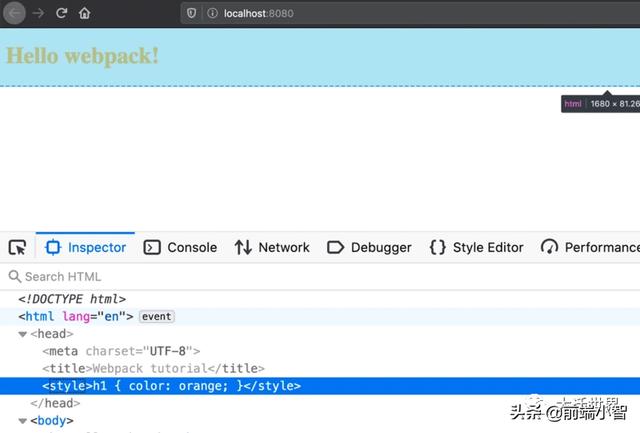
一旦CSS Loader 就位,我们还可以使用MiniCssExtractPlugin提取CSS文件
Webpack Loader 顺序很重要!在webpack中,Loader 在配置中出现的顺序非常重要。以下配置无效:
//
module.exports={
module:{
rules:[
{
test:/\.css$/,
use:["css-loader","style-loader"]
}
]
},
//
};
此处,“style-loader”出现在 “css-loader” 之前。但是style-loader用于在页面中注入样式,而不是用于加载实际的CSS文件。
相反,以下配置有效:
module.exports={
module:{
rules:[
{
test:/\.css$/,
use:["style-loader","css-loader"]
}
]
},
//
};
webpack loaders 是从右到左执行的。
打包 sass要在 webpack 中测试sass,同样,我们需要在 src 目录下创建一个style.scss 文件:
@importurl("https://fonts.googleapis.com/css?family=Karla:weight@400;700&display=swap");
$font:"Karla",sans-serif;
$primary-color:#3e6f9e;
body{
font-family:$font;
color:$primary-color;
}
另外,在src/index.html中添加一些 Dom 元素:
<!DOCTYPEhtml>
<htmllang="en">
<head>
<metacharset="UTF-8">
<title>Webpacktutorial</title>
</head>
<body>
<h1>Hellowebpack!</h1>
<p>Hellosass!</p>
</body>
</html>
最后,将 sass 文件加载到src/index.js中:
import"./style.scss";
console.log("Hellowebpack!");
在测试之前,我们需要安装几个 loader:
- sass-loader:加载 SASS / SCSS 文件并将其编译为 CSS
- css-loader:解析 css 代码中的 url、@import语法像import和require一样去处理css里面引入的模块
- style-loader:帮我们直接将css-loader解析后的内容挂载到html页面当中
安装 loader:
npmicss-loaderstyle-loadersass-loadersass--save-dev
然后在webpack.config.js中配置它们:
constHtmlWebpackPlugin=require("html-webpack-plugin");
constpath=require("path");
module.exports={
module:{
rules:[
{
test:/\.scss$/,
use:["style-loader","css-loader","sass-loader"]
}
]
},
plugins:[
newHtmlWebpackPlugin({
template:path.resolve(__dirname,"src","index.html")
})
]
};
注意loader的出现顺序:首先是sass-loader,然后是css-loader,最后是style-loader。
现在,运行npm start,你应该会在HTML的头部看到加载的样式表:

webpack 本身并不知道如何转换JavaScript代码。 该任务已外包给babel的第三方 loader,特别是babel-loader。
babel是一个JavaScript编译器和“编译器”。babel 可以将现代JS(es6, es7...)转换为可以在(几乎)任何浏览器中运行的兼容代码。
同样,要使用它,我们需要安装一些 Loader:
- babel-core :把 js 代码分析成 ast ,方便各个插件分析语法进行相应的处理
- babel-preset-env:将现代 JS 编译为ES5
- **babel-loader **:用于 webpack
引入依赖关系
npmi@babel/corebabel-loader@babel/preset-env--save-dev
接着,创建一个新文件babel.config.json配置babel,内容如下:
{
"presets":[
"@babel/preset-env"
]
}
最后在配置一下 webpack :
constHtmlWebpackPlugin=require("html-webpack-plugin");
constpath=require("path");
module.exports={
module:{
rules:[
{
test:/\.scss$/,
use:["style-loader","css-loader","sass-loader"]
},
{
test:/\.js$/,
exclude:/node_modules/,
use:["babel-loader"]
}
]
},
plugins:[
newHtmlWebpackPlugin({
template:path.resolve(__dirname,"src","index.html")
})
]
};
要测试转换,可以在 src/index.js中编写一些现代语法:
import"./style.scss";
console.log("Hellowebpack!");
constfancyFunc=()=>{
return[1,2];
};
const[a,b]=fancyFunc();
现在运行npm run dev来查看dist中转换后的代码。打开 dist/main.js并搜索“fancyFunc”:
\n\nvarfancyFunc=functionfancyFunc(){\nreturn[1,2];\n};\n\nvar_fancyFunc=fancyFunc(),\n_fancyFunc2=_slicedToArray(_fancyFunc,2),\na=_fancyFunc2[0],\nb=_fancyFunc2[1];\n\n//#sourceURL=webpack:///./src/index.js?"
没有babel,代码将不会被转译:
\n\nconsole.log(\"Hellowebpack!\");\n\nconstfancyFunc=()=>{\nreturn[1,2];\n};\n\nconst[a,b]=fancyFunc();\n\n\n//#sourceURL=webpack:///./src/index.js?");
**注意:**即使没有babel,webpack也可以正常工作。仅在执行 ES5 代码时才需要进行代码转换过程。
在 Webpack 中使用 JS 的模块webpack 将整个文件视为模块。但是,请不要忘记它的主要目的:加载ES模块。
ECMAScript模块(简称ES模块)是一种JavaScript代码重用的机制,于2015年推出,一经推出就受到前端开发者的喜爱。在2015之年,JavaScript 还没有一个代码重用的标准机制。多年来,人们对这方面的规范进行了很多尝试,导致现在有多种模块化的方式。
你可能听说过AMD模块,UMD,或CommonJS,这些没有孰优孰劣。最后,在ECMAScript 2015中,ES 模块出现了。
我们现在有了一个“正式的”模块系统。
要在 webpack 使用 ES module ,首先创建 src/common/usersAPI.js文件:
constENDPOINT="https://jsonplaceholder.typicode.com/users/";
exportfunctiongetUsers(){
returnfetch(ENDPOINT)
.then(response=>{
if(!response.ok)throwError(response.statusText);
returnresponse.json();
})
.then(json=>json);
}
在 src/index.js中,引入上面的模块:
import{getUsers}from"./common/usersAPI";
import"./style.scss";
console.log("Hellowebpack!");
getUsers().then(json=>console.log(json));
如前所述,webpack有两种操作模式:开发(development )和(production)。到目前为止,我们仅在开发模式下工作。
在开发模式中,为了便于代码调试方便我们快速定位错误,不会压缩混淆源代码。相反,在生产模式下,webpac k进行了许多优化:
- 使用 TerserWebpackPlugin 进行缩小以减小 bundle 的大小
- 使用ModuleConcatenationPlugin提升作用域
在生产模式下配 置webpack,请打开 package.json 并添加一个“ build” 命令:
现在运行 npm run build,webpack 会生成一个压缩的包。
Code splitting**代码拆分(Code splitting)**是指针对以下方面的优化技术:
- 避免出现一个很大的 bundle
- 避免重复的依赖关系
webpack 社区考虑到应用程序的初始 bundle 的最大大小有一个限制:200KB。
在 webpack 中有三种激活 code splitting 的主要方法:
- 有多个入口点
- 使用 optimization.splitChunks 选项
- 动态导入
第一种基于多个入口点的技术适用于较小的项目,但是从长远来看它是不可扩展的。这里我们只关注第二和第三种方式。
Code splitting 与 optimization.splitChunks考虑一个使用Moment.js 的 JS 应用程序,Moment.js是流行的时间和日期JS库。
在项目文件夹中安装该库:
npmimoment
现在清除src/index.js的内容,并引入 moment 库:
importmomentfrom"moment";
运行 npm run build 并查看控制的输出内容:
main.js350KiB0[emitted][big]main
整个 moment 库都绑定到了 main.js 中这样是不好的。借助optimization.splitChunks,我们可以从主包中移出moment.js。
要使用它,需要在 webpack.config.js 添加 optimization 选项:
constHtmlWebpackPlugin=require("html-webpack-plugin");
constpath=require("path");
module.exports={
module:{
//...
},
optimization:{
splitChunks:{chunks:"all"}
},
//...
};
运行npm run build 并查看运行结果:
main.js5.05KiB0[emitted]main
vendors~main.js346KiB1[emitted][big]vendors~main
现在,我们有了一个带有moment.js 的vendors〜main.js,而主入口点的大小更合理。
注意:即使进行代码拆分,moment.js仍然是一个体积较大的库。有更好的选择,如使用luxon或date-fns。
## Code splitting 与 动态导入Code splitting的一种更强大的技术使用动态导入来有条件地加载代码。在ECMAScript 2020中提供此功能之前,webpack 提供了动态导入。
这种方法在 Vue 和 React 之类的现代前端库中得到了广泛使用(React有其自己的方式,但是概念是相同的)。
Code splitting 可用于:
- 模块级别
- 路由级别
例如,你可以有条件地加载一些 JavaScript 模块,以响应用户的交互(例如单击或鼠标移动)。或者,可以在响应路由更改时加载代码的相关部分。
要使用动态导入,我们先清除src/index.html,并写入下面的内容:
<!DOCTYPEhtml>
<htmllang="en">
<head>
<metacharset="UTF-8">
<title>Dynamicimports</title>
</head>
<body>
<buttonid="btn">Load!</button>
</body>
</html>
在 src/common/usersAPI.js中:
constENDPOINT="https://jsonplaceholder.typicode.com/users/";
exportfunctiongetUsers(){
returnfetch(ENDPOINT)
.then(response=>{
if(!response.ok)throwError(response.statusText);
returnresponse.json();
})
.then(json=>json);
}
在 src/index.js 中
constbtn=document.getElementById("btn");
btn.addEventListener("click",()=>{
//
});
如果运行npm run start查看并单击界面中的按钮,什么也不会发生。
现在想象一下,我们想在某人单击按钮后加载用户列表。“原生”的方法可以使用静态导入从src/common /usersAPI.js加载函数:
import{getUsers}from"./common/usersAPI";
constbtn=document.getElementById("btn");
btn.addEventListener("click",()=>{
getUsers().then(json=>console.log(json));
});
问题在于ES模块是静态的,这意味着我们无法在运行时更改导入的内容。
通过动态导入,我们可以选择何时加载代码
constgetUserModule=()=>import("./common/usersAPI");
constbtn=document.getElementById("btn");
btn.addEventListener("click",()=>{
getUserModule().then(({getUsers})=>{
getUsers().then(json=>console.log(json));
});
});
这里我们创建一个函数来动态加载模块
constgetUserModule=()=>import("./common/usersAPI");
现在,当你第一次使用npm run start加载页面时,会看到控制台中已加载 js 包:

现在,仅在单击按钮时才加载/common/usersAPI:

对应的 chunk 是 0.js
通过在导入路径前面加上魔法注释/ * webpackChunkName:“ name_here” * /,可以更改块名称:
constgetUserModule=()=>
import(/*webpackChunkName:"usersAPI"*/"./common/usersAPI");
constbtn=document.getElementById("btn");
btn.addEventListener("click",()=>{
getUserModule().then(({getUsers})=>{
getUsers().then(json=>console.log(json));
});
});

人才们的 【三连】 就是小智不断分享的最大动力,如果本篇博客有任何错误和建议,欢迎人才们留言,最后,谢谢大家的观看。
点赞再看,养成习惯,微信搜索【大迁世界】第一时间阅读。
作者:Valentino Gagliardi 译者:前端小智 来源:valentinog 原文:https://www.sitepoint.com/webpack-beginner-guide/
,




